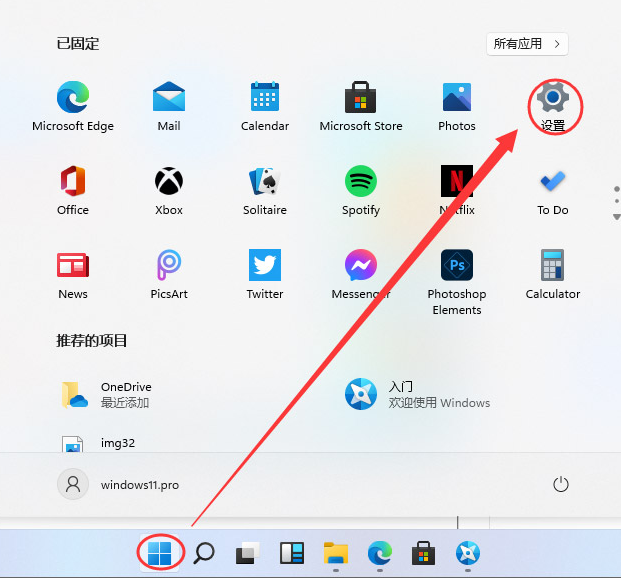windows11系统对于桌面界面进行了调整,很多使用旧系统的朋友可能会使用起来不习惯,在遇到win11不显示回收站怎么办呢?下面来看看windows11回收站不见了怎么办的介绍.更多win11教程,尽在下载火(xiazaihuo.com)系统官网
win11回收站不见了怎么办
1、回到win11系统桌面,我们在桌面空白处右键点击鼠标,在弹出的选项中中选择“个性化”选项。
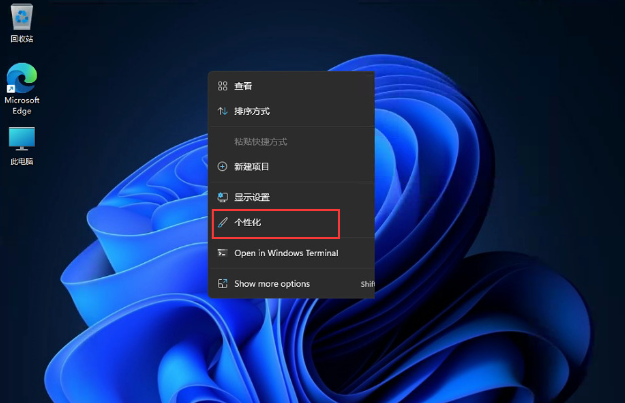
2、接着就会进入到一个设置界面,在设置界面左侧找到主题功能。

windows11运行怎么打开的教程
我们在使用电脑的时候经常会打开运行功能来搜索一些文件或程序,但是因为Win11系统的特殊性,很多地方的打开方式都不一样了,接下来看看windows11运行怎么打开的教程.
3、点击之后,我们在右侧往下拉,点击“桌面图标设置”选项。
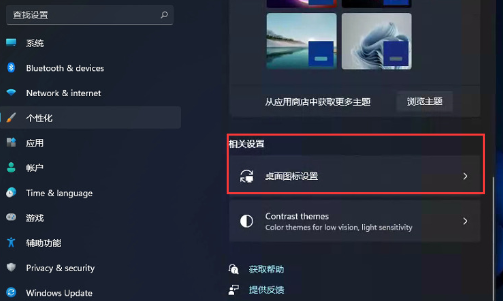
4、进入到页面后就可以看到回收站的选择界面啦。
5、最后我们将勾选回收站,并点击确定即可让回收站返回到桌面当中。

以上就是win11回收站不见了怎么办的内容,希望能够对大家有所帮助。
以上就是电脑技术教程《windows11回收站不见了怎么办》的全部内容,由下载火资源网整理发布,关注我们每日分享Win12、win11、win10、win7、Win XP等系统使用技巧!windows11我的电脑图标怎么显示在桌面
细心的用户反馈说打开windows11正式版系统时发现桌面上没有“我的电脑”图标,影响正常操作,那要怎么办呢,下面来说说windows11我的电脑图标怎么显示在桌面.